如何解决pip命令不可识别的问题:一步一步教程
亲爱的编程学习爱好者,如果你点开了这篇文章,说明你对《如何解决pip命令不可识别的问题:一步一步教程》很感兴趣。本篇文章就来给大家详细解析一下,主要介绍一下,希望所有认真读完的童鞋们,都有实质性的提高。
手把手教你解决pip不是内部或外部命令问题
在使用Python进行开发时,经常需要使用pip来安装第三方库。然而,有时候我们会遇到一个常见的问题,即在命令提示符或终端中执行pip命令时,系统提示"pip不是内部或外部命令"。这个问题的解决方法其实很简单,下面我将详细介绍如何解决这个问题,包括具体的代码示例。
问题的原因是系统找不到pip命令所在的路径。要解决这个问题,我们需要做两个步骤:
步骤一:确认Python环境变量是否已配置
在命令提示符或终端中输入"python",如果能够正常进入Python交互式环境,则表明Python环境变量已经配置正确。如果不能正常进入Python交互式环境,那么说明Python环境变量没有配置或者配置错误。
为了解决这个问题,我们需要手动将Python的安装路径添加到系统的环境变量中。以下是具体的步骤:
- 打开控制面板,点击"系统和安全"。
- 点击"系统",然后点击"高级系统设置"。
- 在"高级"选项卡下,点击"环境变量"。
- 在"系统变量"的列表中找到名为"Path"的变量,双击打开。
- 在"编辑环境变量"对话框中,点击"新建"。
- 输入Python的安装路径(比如C:Python37),然后点击"确定"。
- 确保新添加的路径在"Path"变量的列表中,然后点击"确定"关闭窗口。
- 在命令提示符或终端中重新打开,输入"python",检查是否能够正常进入Python交互式环境。
步骤二:确保pip命令所在的路径已添加到系统的环境变量中
一些版本的Python在安装时会自动将pip命令添加到系统的环境变量中,但有些版本没有自动添加。所以,我们需要手动将pip命令所在的路径添加到系统的环境变量中。以下是具体的步骤:
- 打开控制面板,点击"系统和安全"。
- 点击"系统",然后点击"高级系统设置"。
- 在"高级"选项卡下,点击"环境变量"。
- 在"系统变量"的列表中找到名为"Path"的变量,双击打开。
- 在"编辑环境变量"对话框中,点击"新建"。
- 输入pip命令所在的路径(比如C:Python37Scripts),然后点击"确定"。
- 确保新添加的路径在"Path"变量的列表中,然后点击"确定"关闭窗口。
- 在命令提示符或终端中重新打开,输入"pip",检查是否能够正常执行pip命令。
通过以上两个步骤,我们就可以解决pip不是内部或外部命令的问题了。以下是具体的代码示例:
尝试执行python命令检查Python环境是否配置正确:
$ python Python 3.7.2 (default, Dec 27 2018, 07:35:06) [GCC 8.0.1 20180414 (experimental) [trunk revision 259383]] on linux Type "help", "copyright", "credits" or "license" for more information. >>>
如果能够正常进入Python交互式环境,则说明Python环境已经配置正确。否则,按照以上步骤一的方法,将Python的安装路径添加到系统的环境变量中。
然后,尝试执行pip命令检查是否能够执行pip命令:
$ pip Usage: pip <command> [options] Commands: ...
如果能够正常运行,那么恭喜你,问题已经解决了!如果依然提示"pip不是内部或外部命令",则按照以上步骤二的方法,将pip命令所在的路径添加到系统的环境变量中。
通过以上的步骤和代码示例,你应该可以成功解决pip不是内部或外部命令的问题。在使用pip时,记得及时更新和升级pip,以保持最新的功能和修复的BUG。希望本文对你有所帮助!
本篇关于《如何解决pip命令不可识别的问题:一步一步教程》的介绍就到此结束啦,但是学无止境,想要了解学习更多关于文章的相关知识,请关注golang学习网公众号!
 为什么前端固定定位会造成元素移动?
为什么前端固定定位会造成元素移动?
- 上一篇
- 为什么前端固定定位会造成元素移动?

- 下一篇
- GORM:在多列中使用相同的外键定义
-

- 文章 · python教程 | 20分钟前 |
- Python计算文件实际占用空间技巧
- 349浏览 收藏
-

- 文章 · python教程 | 1小时前 |
- OpenCV中OCR技术应用详解
- 204浏览 收藏
-

- 文章 · python教程 | 2小时前 |
- Pandas读取Django表格:协议关键作用
- 401浏览 收藏
-

- 文章 · python教程 | 2小时前 | 身份验证 断点续传 requests库 PythonAPI下载 urllib库
- Python调用API下载文件方法
- 227浏览 收藏
-

- 文章 · python教程 | 2小时前 |
- Windows7安装RtMidi失败解决办法
- 400浏览 收藏
-

- 文章 · python教程 | 2小时前 |
- Python异步任务优化技巧分享
- 327浏览 收藏
-
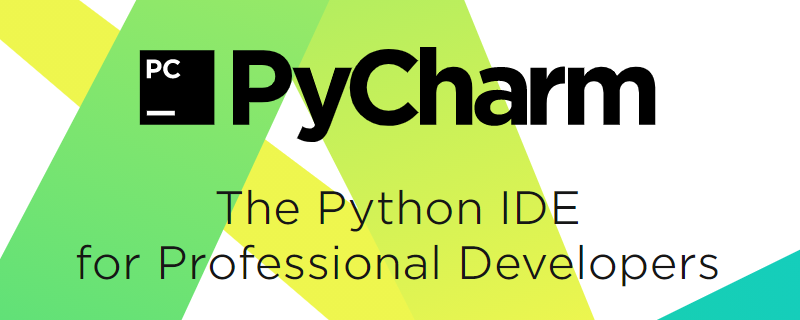
- 文章 · python教程 | 2小时前 |
- PyCharm图形界面显示问题解决方法
- 124浏览 收藏
-
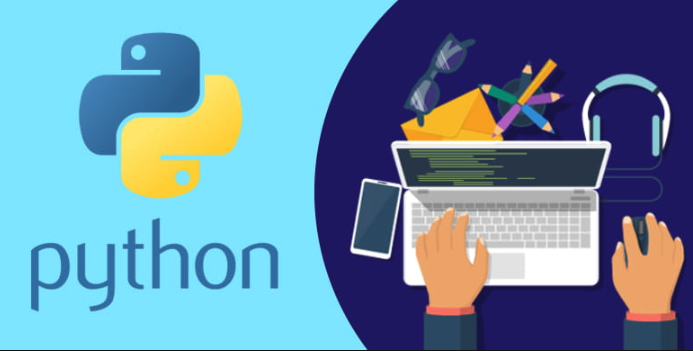
- 文章 · python教程 | 3小时前 |
- Python自定义异常类怎么创建
- 450浏览 收藏
-

- 文章 · python教程 | 4小时前 |
- Python抓取赛狗数据:指定日期赛道API教程
- 347浏览 收藏
-
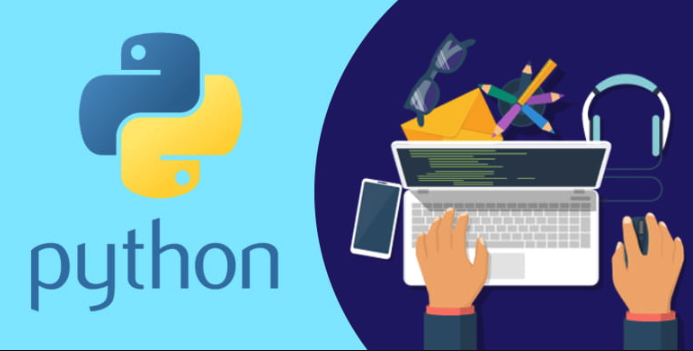
- 文章 · python教程 | 4小时前 |
- Python3中datetime常用转换方式有哪些?
- 464浏览 收藏
-
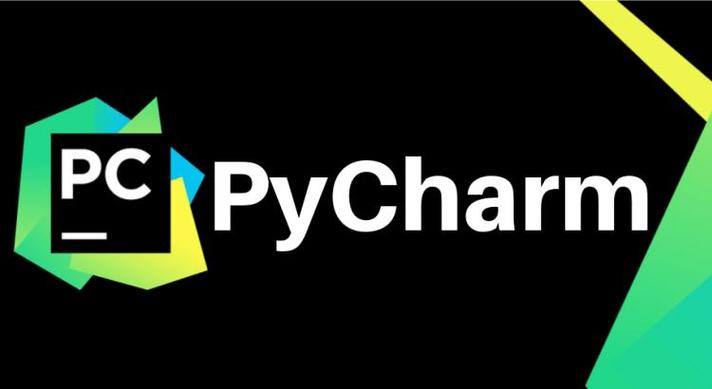
- 文章 · python教程 | 4小时前 |
- PyCharm无解释器问题解决方法
- 290浏览 收藏
-

- 前端进阶之JavaScript设计模式
- 设计模式是开发人员在软件开发过程中面临一般问题时的解决方案,代表了最佳的实践。本课程的主打内容包括JS常见设计模式以及具体应用场景,打造一站式知识长龙服务,适合有JS基础的同学学习。
- 543次学习
-

- GO语言核心编程课程
- 本课程采用真实案例,全面具体可落地,从理论到实践,一步一步将GO核心编程技术、编程思想、底层实现融会贯通,使学习者贴近时代脉搏,做IT互联网时代的弄潮儿。
- 516次学习
-

- 简单聊聊mysql8与网络通信
- 如有问题加微信:Le-studyg;在课程中,我们将首先介绍MySQL8的新特性,包括性能优化、安全增强、新数据类型等,帮助学生快速熟悉MySQL8的最新功能。接着,我们将深入解析MySQL的网络通信机制,包括协议、连接管理、数据传输等,让
- 500次学习
-

- JavaScript正则表达式基础与实战
- 在任何一门编程语言中,正则表达式,都是一项重要的知识,它提供了高效的字符串匹配与捕获机制,可以极大的简化程序设计。
- 487次学习
-

- 从零制作响应式网站—Grid布局
- 本系列教程将展示从零制作一个假想的网络科技公司官网,分为导航,轮播,关于我们,成功案例,服务流程,团队介绍,数据部分,公司动态,底部信息等内容区块。网站整体采用CSSGrid布局,支持响应式,有流畅过渡和展现动画。
- 485次学习
-

- ChatExcel酷表
- ChatExcel酷表是由北京大学团队打造的Excel聊天机器人,用自然语言操控表格,简化数据处理,告别繁琐操作,提升工作效率!适用于学生、上班族及政府人员。
- 3179次使用
-

- Any绘本
- 探索Any绘本(anypicturebook.com/zh),一款开源免费的AI绘本创作工具,基于Google Gemini与Flux AI模型,让您轻松创作个性化绘本。适用于家庭、教育、创作等多种场景,零门槛,高自由度,技术透明,本地可控。
- 3390次使用
-

- 可赞AI
- 可赞AI,AI驱动的办公可视化智能工具,助您轻松实现文本与可视化元素高效转化。无论是智能文档生成、多格式文本解析,还是一键生成专业图表、脑图、知识卡片,可赞AI都能让信息处理更清晰高效。覆盖数据汇报、会议纪要、内容营销等全场景,大幅提升办公效率,降低专业门槛,是您提升工作效率的得力助手。
- 3418次使用
-

- 星月写作
- 星月写作是国内首款聚焦中文网络小说创作的AI辅助工具,解决网文作者从构思到变现的全流程痛点。AI扫榜、专属模板、全链路适配,助力新人快速上手,资深作者效率倍增。
- 4525次使用
-

- MagicLight
- MagicLight.ai是全球首款叙事驱动型AI动画视频创作平台,专注于解决从故事想法到完整动画的全流程痛点。它通过自研AI模型,保障角色、风格、场景高度一致性,让零动画经验者也能高效产出专业级叙事内容。广泛适用于独立创作者、动画工作室、教育机构及企业营销,助您轻松实现创意落地与商业化。
- 3798次使用
-
- Flask框架安装技巧:让你的开发更高效
- 2024-01-03 501浏览
-
- Django框架中的并发处理技巧
- 2024-01-22 501浏览
-
- 提升Python包下载速度的方法——正确配置pip的国内源
- 2024-01-17 501浏览
-
- Python与C++:哪个编程语言更适合初学者?
- 2024-03-25 501浏览
-
- 品牌建设技巧
- 2024-04-06 501浏览




